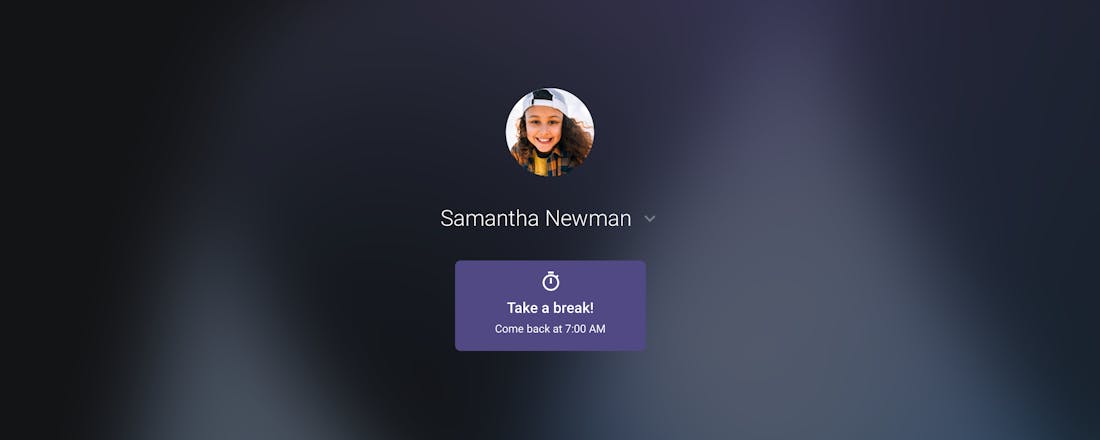Digitaal opvoeden met Family Link
Het voelt een beetje als het bespieden van je kind, maar tegenwoordig is het niet onverstandig om het surfgedrag van je kroost enigszins in de gaten te houden. Cyberpesten, identiteitsdiefstal - zomaar twee termen die de relevantie van die controle bevestigen. Google heeft speciaal daarvoor een tool bedacht: Family Link.
#brandedcontent - Dit artikel is tot stand gekomen in samenwerking met Chromebook
Family Link is een nieuwe service van Google die het mogelijk maakt om het internetgedrag van je kind te monitoren en zelfs op enige manier te sturen. Dat klinkt vrij ingrijpend, maar het komt er in de basis op neer dat Family Link bijvoorbeeld seksueel getinte en gewelddadige sites kan uitschakelen, en bepaalde apps kan blokkeren. Zo voorkom je dat je kind wordt blootgesteld aan zaken waar hij of zij simpelweg nog niet klaar voor is.
YouTube is bijvoorbeeld heel erg populair onder de jeugd. Daar staan geweldige videoclips, vlogs en kattenfilmpjes op, maar bloedige documentaires over aanslagen en moordenaars óók. Die kunnen weliswaar erg interessant zijn, maar het is nodeloos om te zeggen dat je twaalfjarige puber daar niet op zit te wachten. Ouders kunnen via Family Link een beperkte modus instellen, om dit soort ‘niet-gezinsvriendelijke’ content eruit te filteren.
©PXimport
Welke Chromebook past bij mij?
Beheer apps
Ook kent Family Link een praktische andere kant. Bijna iedereen kent wel een of meerdere verhalen van kinderen of tieners die (al dan niet per ongeluk) voor honderden euro’s aan apps downloaden of in-app aankopen verrichten. Family Link zorgt ervoor dat jij als ouder eerst toestemming moet geven voor er tot aanschaf kan worden overgegaan. Bovendien kun je met Family Link precies zien welke apps het meest gebruikt worden.
Moet jouw kind eigenlijk aan zijn huiswerk zitten, maar valt het je op dat hij toch wel erg vaak een bepaald spelletje opstart of Instagram checkt? Dan kun je niet alleen aan de bel trekken, maar ook de app verbergen of zelfs blokkeren.
©PXimport
Voorgestelde apps door experts
Je wilt als ouder alleen niet de creativiteit en nieuwsgierigheid van je zoon of dochter inperken. Daarom heeft Google een aantal handige oplossingen bedacht: Family Link kent een lijst met apps die goedgekeurd zijn door docenten en experts en je kunt een maximumtijd instellen bij gebruik van een app, om maar wat te noemen. En mocht je zoon of dochter nogal slordig met zijn spullen omgaan? Met Family Link zie je in één oogopslag waar zijn of haar apparaat ligt.
Downloaden Family Link
Family Link is beschikbaar voor Android en iOS apparaten, maar is ook te downloaden op een Chromebook - de populaire laptop van Google. Chromebooks worden veel gebruikt op middelbare scholen vanwege de vaak aantrekkelijke prijs en goede integratie met de diensten als Gmail, Google Drive en andere clouddiensten.
Een Chromebook is gemakkelijk in gebruik, kent vaak een lange accuduur en is erop gericht om zoveel mogelijk te werken via het internet. Daarmee is het een uitermate geschikt apparaat in het klaslokaal. Leraren laten specifieke opdrachten niet alleen zien via hun hippe digitale borden, maar tonen sommen of opdrachten direct op leerlingen hun Chromebook. In het klaslokaal, of op afstand.
©PXimport
Welke Chromebook past bij mij?
Zo werkt Family Link
Welnu, hoe werkt Family Link precies? Ouders of verzorgers koppelen het Google-account van hun kind aan die van henzelf. Dat doen ze door de speciale app op zowel hun eigen smartphone, tablet of Chromebook als die van hun tiener te zetten. Nadat de accounts zijn gekoppeld, kunnen ouders Family Link gebruiken om bijvoorbeeld de schermtijd in de gaten te houden en de content die het kind gebruikt te beheren. Simpel gezegd: op je eigen smartphone kun je het internetgedrag van je kind op zijn of haar apparaat bewaken. Of eigenlijk: verbeteren.
Google, de bedenker van Family Link, noemt het zelf niet voor niets ‘digitaal opvoeden’. Tegenwoordig is het instellen van huisregels bij gebruik van een computer, mobiele telefoon of laptop net zo belangrijk als wanneer je kroost (voor het eerst) ‘s avonds de stad in gaat.
©PXimport
Je geeft een kind nou eenmaal een bepaalde verantwoordelijkheid wanneer je een laptop of smartphone meegeeft. Een soort van vertrouwen. Net als dat je erop vertrouwt dat hij of zij keurig op het vooraf afgesproken tijdstip weer thuis is na een avondje stappen. Ook dat is een kwestie van vertrouwen, maar dat wil niet zeggen dat je om exact 00.01 uur niet even checkt of je kind ook daadwerkelijk thuis is. In feite doe je dat bij Family Link ook. En dan klinkt het opeens een stuk minder ingrijpend.
Family Link is beschikbaar op alle Chromebooks. Meer informatie over de gratis applicatie kun je vinden op een speciale Family Link pagina van Google.